文章目录
1 安装 JDK
1、卸载 CentOS 自带的 OpenJDK,可以通过命令查看。
rpm -qa | grep jdk
2、通过命令删除。
rpm -e --nodeps java-1.8.0-openjdk-1.8.0.65-3.b17.el7.x86_64
rpm -e --nodeps java-1.8.0-openjdk-headless-1.8.0.65-
3.b17.el7.x86_64
rpm -e --nodeps java-1.7.0-openjdk-1.7.0.91-2.6.2.3.el7.x86_64
rpm -e --nodeps java-1.7.0-openjdk-headless-1.7.0.91-
2.6.2.3.el7.x86_64
3、查看是否删除成功。(–>1步骤)
4、在 /usr/local 目录下新建 java 文件夹,并进入
cd /usr/local
mkdir java
cd java
5、打开 Xftp,将 JDK 8安装文件拷贝到 java 目录
或去官网https://www.oracle.com/java/technologies/downloads/#java8
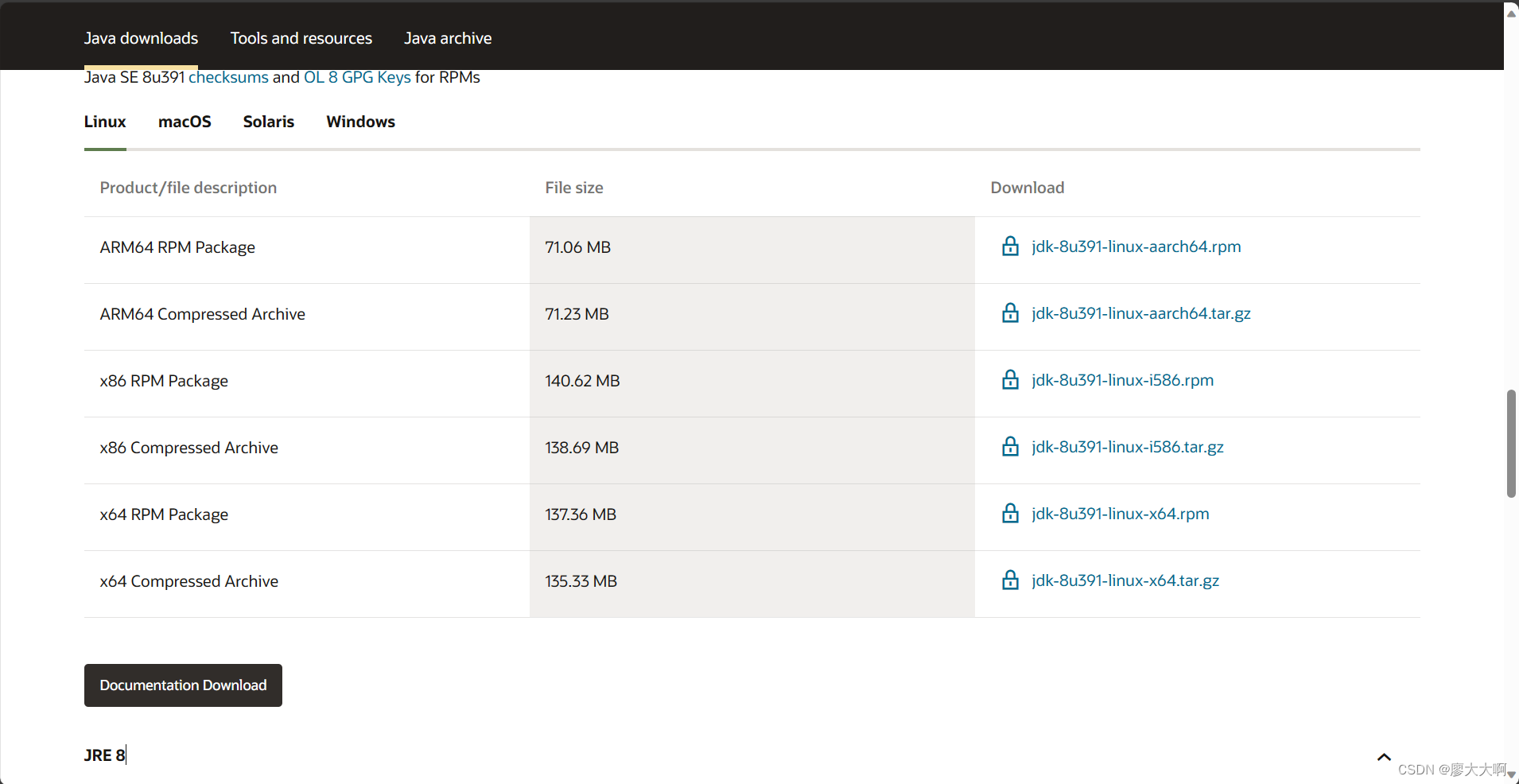
或者使用wget命令下载:
wget https://repo.huaweicloud.com/java/jdk/8u192-b12/jdk-8u192-linux-x64.tar.gz
6、使用命令进行解压安装
tar -zxvf jdk-8u192-linux-x64.tar.gz //解压
个人比较喜欢rpm安装 —>
rpm -ivh jdk-8u192-linux-x64.rpm
7、配置环境变量
vim /etc/profile
按 i 进行输入,复制如下内容
JAVA_HOME=/usr/java/jdk1.8.0-x64
CLASSPATH=%JAVA_HOME%/lib:%JAVA_HOME%/jre/lib
PATH=$PATH:$JAVA_HOME/bin:$JAVA_HOME/jre/bin
export PATH CLASSPATH JAVA_HOME
按 Esc 退出,输入 :wq,回车退出保存
8、让配置生效
source /etc/profile
9、检查安装是否成功
执行检查命令:
java -version
which java
rpm -qa|grep jdk
卸载
rpm -e --nodeps 要卸载的软件包 //软件包查询方法:rpm -qa|grep jdk
2 安装 Tomcat
1、在 /usr/local 目录下新建 tomcat 文件夹,并进入
cd /usr/local
mkdir tomcat
cd tomcat
2、打开 Xftp,将 Tomcat 压缩文件拷贝到 tomcat 目录
或tomcat软件官网下载:https://tomcat.apache.org/download-80.cgi
或用wget下载
wget https://archive.apache.org/dist/tomcat/tomcat-8/v8.5.87/bin/apache-tomcat-8.5.87.tar.gz
# 解压
tar -zxvf apache-tomcat-8.5.87.tar.gz
3、进入 /apache-tomcat-8.5.87.tar.gz/bin 路径启动 Tomcat测试一下
./startup.sh
关闭 Tomcat
./shutdown.sh
启动成功之后,可以在 CentOS 中直接访问
但是在本地无法访问,这是因为 CentOS 没有开放 8080 端口导致的
4、CentOS 开放 8080 端口
查看防火墙状态
firewall-cmd --state
runing 表示开启,not runing 表示关闭,如果关闭,执行
systemctl start firewalld.service
开启 8080 端口
firewall-cmd --zone=public --add-port=8080/tcp --permanent
输入命令重启防火墙
systemctl restart firewalld.service
输入命令重新载入配置
firewall-cmd --reload
5、打开浏览器,访问成功
或命令检查是否成功
ps aux |grep tomcat
6、将打包之后的 war 拷贝到 Tomcat/webapps 下,启动访问即可
PS:配置环境变量
vim /etc/profile
export TOMCAT_HOME=/usr/local/apache-tomcat-8.5.87
# 生效命令
source /etc/profile
# 启动
cd /opt/apache-tomcat-8.5.87
./startup.sh
3 安装 MySQL
1、安装 MySQL 之前需要先删除 mariadb,检查是否存在 mariadb
rpm -qa | grep mariadb
2、卸载 mariadb
rpm -e mariadb-libs-5.5.68-1.el7.x86_64 --nodeps
3、进入 /usr/local下载安装配置,mysql8.0安装包
wget https://dev.mysql.com/get/Downloads/MySQL-8.0/mysql-8.0.20-linux-glibc2.12-x86_64.tar.xz
4、进入 /usr/local,解压
tar xvJf mysql-8.0.20-linux-glibc2.12-x86_64.tar.xz
5、重命名解压出来的文件夹,这里改成mysql
mv mysql-8.0.20-linux-glibc2.12-x86_64 mysql-8.0
6、/use/local/mysql文件夹下创建data文件夹 存储文件
mkdir data
7、分别创建用户组以及用户和密码(如果提示已存在说明之前有创建过了)
groupadd mysql
useradd -g mysql mysql
8、授权刚刚新建的用户
chown -R mysql.mysql /usr/local/mysql
chmod 750 /usr/local/mysql/data -R
9、配置环境,编辑/etc/profile文件
vim /etc/profile
#--------------------------
#点击键盘上的i键,进入输入模式,在配置文件最后增加一行:
#--------------------------
export PATH=$PATH:/usr/local/mysql/bin:/usr/local/mysql/lib
#添加完成后,按Esc键退出输入模式,进入命令模式,输入:wq,保存并退出
#然后在输入cat /etc/profile 查看是否保存成功,效果如下:↓↓↓↓↓↓
source /etc/profile
10、编辑my.cnf文件
# 没有就创建
vi /etc/my.cnf
11、复制粘贴密码
[mysql]
default-character-set=utf8mb4
[client]
#port=3306
socket=/var/lib/mysql/mysql.sock
[mysqld]
#port=3306
#server-id=3306
user=mysql
general_log = 1
general_log_file= /var/log/mysql/mysql.log
socket=/var/lib/mysql/mysql.sock
basedir=/usr/local/mysql
datadir=/usr/local/mysql/data
log-bin=/usr/local/mysql/data/mysql-bin
innodb_data_home_dir=/usr/local/mysql/data
innodb_log_group_home_dir=/usr/local/mysql/data/
character-set-server=utf8mb4
lower_case_table_names=1
autocommit=1
default_authentication_plugin=mysql_native_password
symbolic-links=0
# Disabling symbolic-links is recommended to prevent assorted security risks
# Settings user and group are ignored when systemd is used.
# If you need to run mysqld under a different user or group,
# customize your systemd unit file for mariadb according to the
# instructions in http://fedoraproject.org/wiki/Systemd
[mysqld_safe]
log-error=/usr/local/mysql/data/mysql.log
pid-file=/usr/local/mysql/data/mysql.pid
#
# include all files from the config directory
12、切换到/usr/local/mysql/bin目录下
cd bin
13、初始化基础信息,得到数据库的初始密码(在/usr/local/mysql/bin目录下执行)
./mysqld --user=mysql --basedir=/usr/local/mysql --datadir=/usr/local/mysql/data/ --initialize
#初始化完成后,复制最后的初始密码,保存下来后面需要(这一步好像并没有用)
#igTn=3j-
14、复制 mysql.server 文件,在/usr/local/mysql目录下执行
cp -a ./support-files/mysql.server /etc/init.d/mysql
cp -a ./support-files/mysql.server /etc/init.d/mysqld
15、赋予权限
chown 777 /etc/my.cnf
chmod +x /etc/init.d/mysql
chmod +x /etc/init.d/mysqld
16、检查一下/var/lib/mysql是否存在,否则进行创建
mkdir /var/lib/mysql
chown -R mysql:mysql /var/lib/mysql
17、启动数据库,有SUCCESS字眼说明MySQL安装完成
service mysql start
#出现SUCCESS 说明启动成功,效果图如下:

ps:
如果发现启动失败,可以先查看data里面的mysql.log,如果有提示3306这样的字样,第一个想到的应该是端口被占用,
使用lsof -i:端口号,查看是哪个PID(进程号)占用了该端口,然后使用kill PID(进程号)杀掉进程,重新执行service mysql start
18、修改密码,并设置远程连接(为了可以在别的机器下面连接该mysql)
如果用之前的初始密码登录,可能会出现以下的错误:

- 在 vim /etc/my.cnf文件中,在[mysqld]的段中加上一句:skip-grant-tables --跳过密码验证
- 然后保存退出,重启MySQL服务
- 然后输入mysql -uroot -p 敲两下回车,进入mysql
- USE mysql ; --进入数据库
- 在mysql8.0 中,这个更新语法不能用
UPDATE user SET Password = password (; 使用这个:ALTER USER
‘new-password’ ) WHERE User = ‘root’
‘root’@‘localhost’ IDENTIFIED WITH - mysql_native_password BY ‘新密码’;
- 最后按照下边的步骤进行就可以了
19、修改数据库root账号的密码,并设置可以远程访问(因为root默认是不能远程访问的)
ALTER USER 'root'@'localhost' IDENTIFIED WITH mysql_native_password BY '新密码';
20、执行flush privileges; 使密码生效
# 刷新权限
flush privileges;
21、选择数据库
use mysql;
22、再修改远程连接并生效
mysql> create user 'root'@'%' identified by 'password';
Query OK, 0 rows affected (0.03 sec)
mysql> grant all privileges on *.* to 'root'@'%' with grant option;
Query OK, 0 rows affected (0.01 sec)
mysql> flush privileges;
Query OK, 0 rows affected (0.00 sec)
执行提交命令,搞定!
参考:
https://blog.csdn.net/qq_41760620/article/details/124804090?utm_medium=distribute.pc_relevant.none-task-blog-2defaultbaidujs_utm_term~default-0-124804090-blog-126410095.235v38pc_relevant_sort_base1&spm=1001.2101.3001.4242.1&utm_relevant_index=3
4安装Nginx
1、打开 Xftp,将 Nginx压缩文件拷贝到 ngixn 目录或使用wget下载安装
# 进入opt文件夹
cd /opt
# 下载
wget http://nginx.org/download/nginx-1.16.1.tar.gz
2、安装nginx依赖
查看Linux服务器上是否已经安装pcre、zlib和openssl
//查看openssl //查看zlib // 查看pcre
rpm -qa openssl rpm -qa zlib rpm -qa pcre
下载模块依赖性 Nginx 需要依赖下面3个包
①gzip 模块需要 zlib 库 ( 下载: http://www.zlib.net/ )
②rewrite 模块需要 pcre 库 ( 下载: http://www.pcre.org/ )
③ssl 功能需要 openssl 库 ( 下载: http://www.openssl.org/ )
# 安装gcc(预处理、编译、连接、汇编)
yum install gcc-c++
# 安装PCRE pcre-devel (用于支持解析正则表达式)
yum install -y pcre pcre-devel
# 安装zlib (用于对数据进行解压缩。网站之间通信时,数据先压缩再传输,通过消耗CPU的方式来节省网络带宽)
yum install -y zlib zlib-devel
# 安装Open SSL (用于网站加密通讯)
yum install -y openssl openssl-devel
或者一次性安装四个
yum -y install gcc zlib zlib-devel pcre-devel openssl openssl-devel
3、解压文件
tar -xvf nginx-1.16.1.tar.gz
4、安装Nginx服务器
进入 ect 文件夹
cd /etc
创建nginx文件夹
mkdir nginx
进入之前解压后得到的文件夹nginx-1.16.1
cd /opt/nginx-1.16.1
运行configure脚本程序,可以直接运行./configure,也可以通过–prefix=path 指定nginx的安装目录
ps:–prefix=path 定义一个目录,存放服务器上的文件 ,也就是nginx的安装目录,默认使用 /etc/nginx
# 编译
./configure --prefix=/etc/nginx
# 或👇
# 编译 执行命令 考虑到后续安装ssl证书 添加两个模块 如不需要直接执行./configure即可
./configure --with-http_stub_status_module --with-http_ssl_module
运行完成后,该文件夹下多出一个文件—Makefile,此时执行make指令进行源代码编译,编译过程中屏幕会有编译全过程
make
编译完成后,执行make的install命令安装Nginx服务器
make install
##执行完成make install指令后,可以将工作目录定位到我们的安装目录,也就是上述的/etc/nginx文件夹,通过ls -l指令,可以看到该文件夹下出现以下几个文件夹:
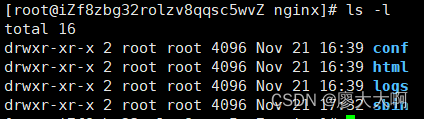
- conf:该目录存放了Nginx的所有配置文件,该文件夹下包含nginx.conf文件,它是Nginx服务器的住配置文件,其他文件则是用来配置Nginx的相关功能
- html:该目录存放了Nginx服务器在运行过程中调用的一些html文件
- logs:该目录存放了Nginx服务器的日志
- sbin:该目录中只包含了一个文件-nginx,它就是Nginx服务器的主程序
##修改nginx.conf文件来配置自己的需求
cd /etc/nginx/conf
vim nginx.conf
5、启动Nginx服务器
在启动服务器之前,我们可以通过如下指令来查看Nginx服务器配置文件是否有语法错误:
绝对路径
/etc/nginx/sbin/nginx -t
在nginx文件夹中时的相对路径
./sbin/nginx -t
通过如下指令可以查看Nginx服务器版本
./sbin/nginx -v
进入sbin目录使用默认配置启动Nginx
# 启动
./nginx
# 更改配置后重启
./nginx -s reload
# 关闭
./nginx -s stop
# 查看Nginx进程状态
ps -ef|grep nginx
# 杀死进程
pkill nginx
# 或者
kill -QUIT 主进程号
重启Nginx服务器
./nginx -s reopen
5安装ffmpeg
工具简介
ffmpeg是一个很强大的音视频处理工具,官网是:http://ffmpeg.org/ 官网介绍ffmpeg是:一个完整的、跨平台的解决方案,可以记录、转换和传输音频和视频。ffmpeg既可以播放视频,也提供命令行工具来处理视频,另外还有强大的视频处理库用于开发,下面是以Linux为例介绍ffmpeg的安装流程的简单的命令行对视频进行转码操作,是ffmpeg中最最简单的入门内容
1、下载并解压
打开 Xftp,将 ffmpeg压缩文件拷贝到 ffmpeg目录
或用wget下载
wget http://www.ffmpeg.org/releases/ffmpeg-5.1.tar.gz
解压
tar -zxvf ffmpeg-5.1.tar.gz
2、 进入解压后目录,输入如下命令/usr/local/ffmpeg为自己指定的安装目录
cd ffmpeg-5.1
./configure --prefix=/usr/local/ffmpeg
make && make install
3、配置变量
vi /etc/profile
# 在最后PATH添加环境变量:
export PATH=$PATH:/usr/local/ffmpeg/bin
# 保存退出
# 设置生效
source /etc/profile
# 查看是否生效👇👇👇
4、查看版本
# 查看版本
ffmpeg -version
注意:
若安装过程中出现以下错误:
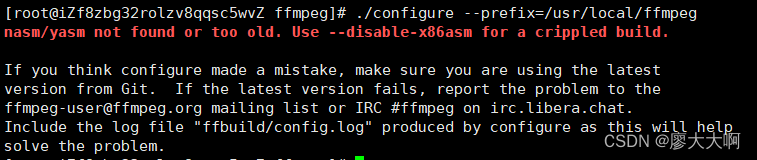
需要安装 yasm
wget http://www.tortall.net/projects/yasm/releases/yasm-1.3.0.tar.gz
tar -zxvf yasm-1.3.0.tar.gz
cd yasm-1.3.0
./configure
make && make install
若运行 ffmpeg -i 报错误:
ffmpeg: error while loading shared libraries: libiconv.so.2: cannot open shared object file: No such file or directory
原因:
明显就是没有 libiconv.so.2
解决办法:
# 下载libiconv
wget https://ftp.gnu.org/pub/gnu/libiconv/libiconv-1.16.tar.gz
tar -zxvf libiconv-1.16.tar.gz
cd libiconv-1.16
# 编译安装
./configure --prefix=/usr/local
make
make install
ln -s /usr/local/lib/libiconv.so.2 /usr/lib/libiconv.so.2
ldconfig
6安装Maven
1、打开 Xftp,将 maven压缩文件拷贝到 maven目录
或去官网下载
http://maven.apache.org/download.cgi
解压缩包
tar -zxvf apache-maven-3.8.1-bin.tar.gz
2、配置环境变量
进入Maven目录记住目录的路径pwd

编写配置环境变量文件
vim /etc/profile
将下面的信息复制到文件最底部
#set maven environment
export MAVEN_HOME=/opt/apache-maven-3.8.1
export PATH=$MAVEN_HOME/bin:$PATH
刷新配置文件使得配置文件生效
source /etc/profile
3.然后我们运行mvn -v查看是否成功
如果你出现版本号了,那恭喜你,你已经安装成功了

4.这里又出现一个坑,就是每次重新进终端的时候mvn -v又不生效了!
mvn -v 每次都要刷新配置文件/etc/profile
解决方法:刷新配置文件source /etc/profile
但是每次这样也不是办法啊,所以我们在~/.bashrc文件里面加入source /etc/profile就好了,
vim ~/.bashrc
之后每次mvn-v的时候都会自动刷新配置文件了!
5.配置阿里云镜像
进入maven的conf目录的settings.xml
#进入maven的conf目录
cd /usr/local/apache-maven-3.8.1/conf
找到
<mirror>
<id>nexus-alimaven</id>
<mirrorOf>central</mirrorOf>
<name>aliyun maven</name>
<url>http://maven.aliyun.com/nexus/content/groups/public/</url>
<blocked>true</blocked>
</mirror>
</mirrors>
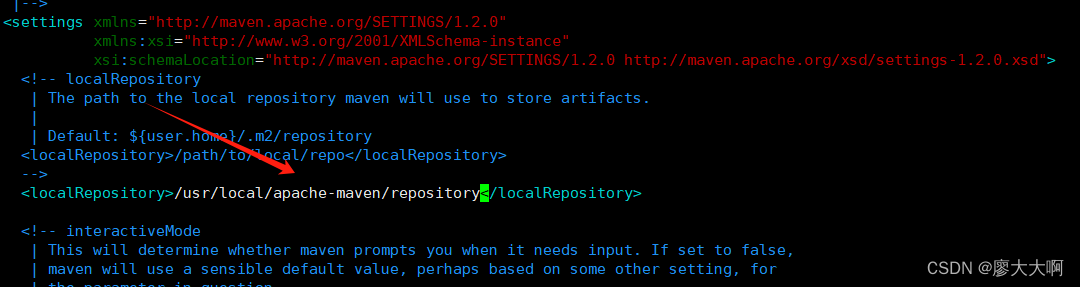
修改settings.xml文件权限
chmod 777 settings.xml
6、修改maven下载地址
#在maven 同级目录下创建 repository 文件夹用来存放下载的依赖
mkdir repository
#修改文件夹权限
chmod 777 repository
到这就完成了!
7安装Redis
1、下载并解压
打开 Xftp,将 redis压缩文件拷贝到 redis目录
或用wget下载
# 创建目录
mkdir /usr/local/redis
# 下载
wget http://download.redis.io/releases/redis
进行解压
tar -xzvf redis-7.2.2.tar.gz
2、进入redis-3.0.7此目录
cd redis-7.2.2
3、安装到指定目录中
Redis是基于c语言编写的需要安装依赖,需要安装gcc:
# 使用yam安装
yum install gcc-c++
# 查看版本
gcc -v
# 编译
make
# make install确认所有都安装完成
make prefix=/usr/local/redis install
4、配置文件,拷贝redis.conf到安装目录下
cp redis.conf /usr/local/redis/bin/
5、redis默认不是后台启动,更改启动方式
有关redis配置文件的一些说明:
然后修改redis.conf文件中的一些配置
# 配置
vim redis.conf
# 允许访问的地址,默认是127.0.0.1,会导致只能在本地访问。修改为0.0.0.0则可以在任意IP访问,生产环境不要设置为0.0.0.0
bind 0.0.0.0
# 守护进程,修改为yes后即可后台运行(yes表示启用守护进程,默认是no即不以守护进程方式运行)
daemonize yes
# 保护模式修改:protected-mode的值默认为yes,将其修改为no;(该模式控制外部网是否可以连接redis服务,默认是yes,所以默认我们外网是无法访问的,如需外网连接redis服务则需要将此属性改为no)
protected-mode yes
# 密码,设置后访问Redis必须输入密码
requirepass 123456
6、启动redis-server服务
通过指定配置文件启动服务
# 启动
cd /usr/local/redis
./bin/redis-server redis.conf
7、查看是否启动
ps -ef|grep redis
# 杀死进程
kill -9 pid
测试连接
redis-cli -p 6379

关闭redis服务(正常关闭)
shutdown

启动过程中可能会有如下报错:
WARNING Memory overcommit must be enabled! Without it, a background save or replication may fail under low memory condition. Being disabled, it can also cause failures without low memory condition, see https://github.com/jemalloc/jemalloc/issues/1328. To fix this issue add ‘vm.overcommit_memory = 1’ to /etc/sysctl.conf and then reboot or run the command ‘sysctl vm.overcommit_memory=1’ for this to take effect.
在警告里已经告诉我们如何解决该警告了,就是需要修改 /etc/sysctl.conf 配置文件,增加 vm.overcommit_memory = 1 这个配置项
关于 /etc/sysctl.conf 配置
/etc/sysctl.conf是一个允许改变正在运行中的Linux系统的接口,它包含一些TCP/IP堆栈和虚拟内存系统的高级选项,修改内核参数永久生效。
/proc/sys目录下存放着大多数内核参数,并且可以在系统运行时进行更改,不过重新启动机器就会失效。
即,/proc/sys下内核文件与配置文件 sysctl.conf 中变量存在着对应关系。
Linux对大部分申请内存的请求都回复"yes",以便能跑更多更大的程序。因为申请内存后,并不会马上使用内存。这种技术叫做 Overcommit(过量使用)。
当linux发现内存不足时,会发生OOM killer(OOM=out-of-memory)。它会选择杀死一些进程(用户态进程,不是内核线程),以便释放内存。
内核参数 overcommit_memory
它是 内存分配策略。可选值:0、1、2。
0, 表示内核将检查是否有足够的可用内存供应用进程使用;如果有足够的可用内存,内存申请允许;否则,内存申请失败,并把错误返回给应用进程。
1, 表示内核允许分配所有的物理内存,而不管当前的内存状态如何。
2, 表示内核允许分配超过所有物理内存和交换空间总和的内存
修改内核参数,要有root权限:
方法 1:编辑 /etc/sysctl.conf ,新增一行vm.overcommit_memory=1,然后sysctl -p使配置文件生效。
方法 2:临时设置:sysctl vm.overcommit_memory=1
直接使用 sysctl 命令修改:
sysctl 命令用于运行时配置内核参数,这些参数位于/proc/sys目录下
$ sysctl vm.overcommit_memory=1
vm.overcommit_memory = 1
再次查看配置,已经修改成1了
$ cat /proc/sys/vm/overcommit_memory
1
可以看到,改命令其实就是修改/proc/sys命令下的(如 /proc/sys/vm/overcommit_memory 等)配置文件里的值
直接修改配置文件 /etc/sysctl.conf
修改 /etc/sysctl.conf 文件,新增一行
vm.overcommit_memory = 1
使用 sysctl -p 是配置立即生效
$ sysctl -p
vm.swappiness = 0
kernel.sysrq = 1
net.ipv4.neigh.default.gc_stale_time = 120
net.ipv4.conf.all.rp_filter = 0
net.ipv4.conf.default.rp_filter = 0
net.ipv4.conf.default.arp_announce = 2
net.ipv4.conf.lo.arp_announce = 2
net.ipv4.conf.all.arp_announce = 2
net.ipv4.tcp_max_tw_buckets = 5000
net.ipv4.tcp_syncookies = 1
net.ipv4.tcp_max_syn_backlog = 1024
net.ipv4.tcp_synack_retries = 2
vm.overcommit_memory = 1
生效后,再次查看overcommit_memory配置,也已经修改成1了
$ cat /proc/sys/vm/overcommit_memory
1
重新启动 redis,就不会再报 overcommit_memory 的警告了
8安装Nodejs
1、下载并解压
打开 Xftp,将 redis压缩文件拷贝到 redis目录
或用wget下载
wget https://nodejs.org/dist/v16.14.2/node-v16.14.2-linux-x64.tar.gz
解压
tar -zxvf node-v16.14.2-linux-x64.tar.gz
解压成功后可以选择删除压缩包:rm -rf node-v16.14.2-linux-x64.tar.gz
其中:-f 会提醒是否删除 ;-rf 会强制删除,不会提醒。(使用rf,因为有些人不知道如何操作等待回车的对话线)
2、创建目录
mkdir /usr/local/lib/node
3、移动目录并重命名
mv node-v16.14.2-linux-x64 /usr/local/lib/node/nodejs
这里执行了两个步骤,首先将文件移动到node文件夹,然后将文件重命名为nodejs
4、配置环境变量
在/etc/profile文件中
vim /etc/profile
在文件底部添加环境变量:
export NODEJS_HOME=/usr/local/lib/node/nodejs
export PATH=$NODEJS_HOME/bin:$PATH
使变量文件生效
source /etc/profile

执行命令**:wq**保存并退出
- 也可以采用创建软链接的方法,使得在任意目录下都可以直接使用node和npm命令
ln -s /root/node-v16.14.2-linux-x64/bin/node /usr/local/bin/node
ln -s /root/node-v16.14.2-linux-x64/bin/npm /usr/local/bin/npm
3、检查node及npm版本
[root@iZf8zbg32rolzv8qqsc5wvZ ~]# npm -v
8.5.0
[root@iZf8zbg32rolzv8qqsc5wvZ ~]# node -v
v16.14.2
4、设置npm镜像源
npm设置国内淘宝镜像源
注:
http://npm.taobao.org和 http://registry.npm.taobao.org 已在 2022.06.30 号正式下线和停止 DNS 解析
新域名为 npmmirror.com
域名切换规则:
- https://npm.taobao.org => https://npmmirror.com
- https://registry.npm.taobao.org => https://registry.npmmirror.com
#切换成镜像
npm config set registry=https://registry.npmmirror.com
#查看当前使用的镜像源(可以看是否换成镜像)
npm get registry
9安装 Nacos
1、安装前准备
从官方文档可知 Nacos 依赖 Java 环境来运行,并且需要 JDK-1.8
可以 java -version 命令来检查是否已经安装了 Java

打开 Nacos-GitHub ,点击 Release
目前 nacos 已经更新到 2.3.2 了,这里我就默认使用习惯的2.3.1的
Linux 上安装选择 tar.gz 的安装包下载,点击即可下载
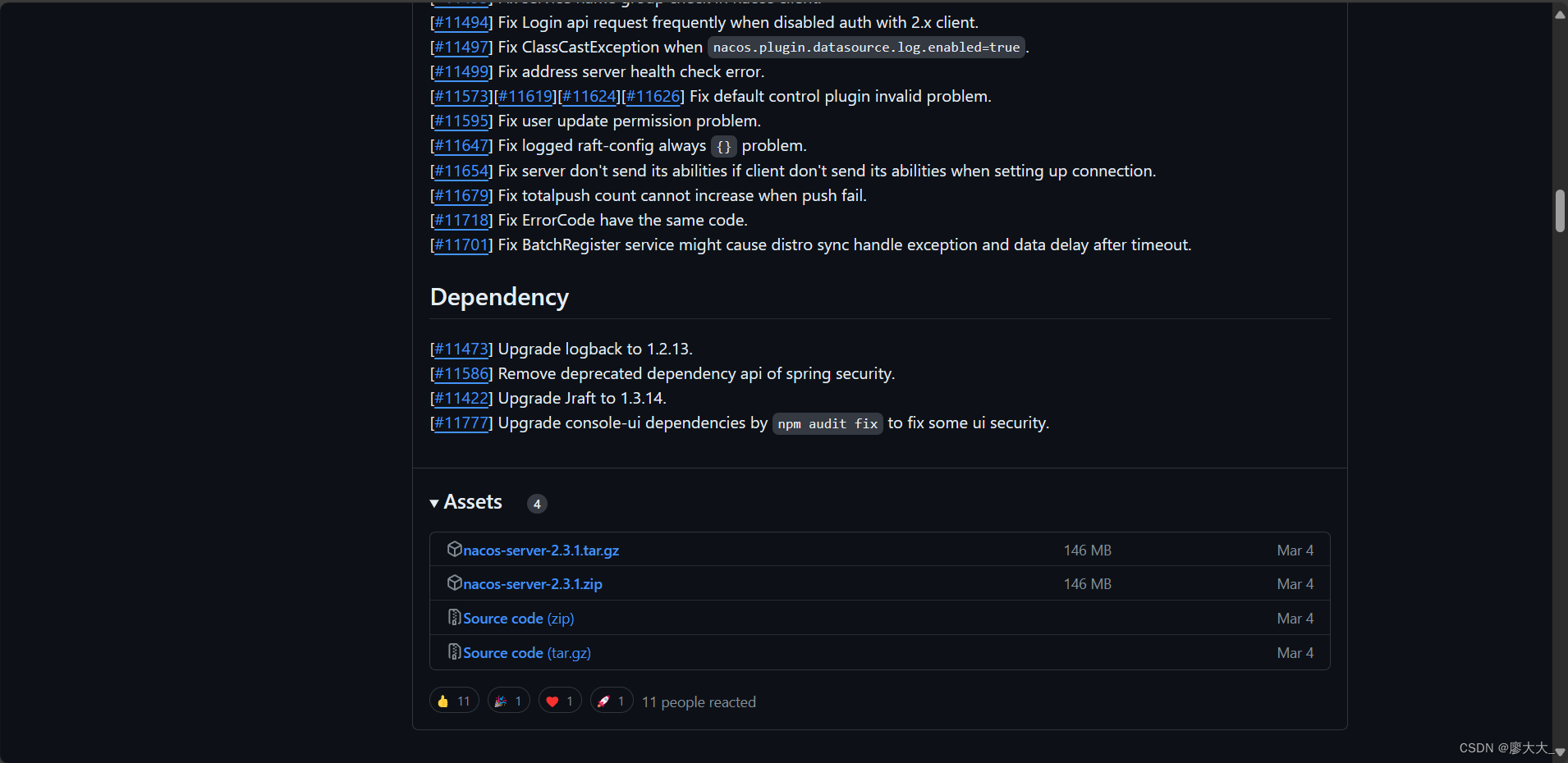
2、打开 Xftp,将 nacos压缩文件上传到自己的服务器上并解压
tar -zxvf nacos-server-2.3.1.tar.gz
解压完成之后会在当前目录下生成一个 nacos 的文件夹
3、基本配置
nacos 的配置基本上都在 nacos/conf/application.properties 文件中

打开 application.properties 文件,看看总体配置:
端口配置,修改 server.port 值即可改变端口号

配置数据库信息,修改 application.properties 文件,增加支持 mysql 数据源配置(目前只支持 mysql ),添加 mysql 数据源的 url、用户名和密码
1)持久化,创建nacos库,同时在 MySql 数据库中执行 mysql-schema.sql 或者derby-schema.sql 文件
create database nacos;
use nacos;
source /usr/local/nacos/conf/mysql-schema.sql;
source /usr/local/nacos/conf/derby-schema.sql;
2)修改配置,打开db注释
vim nacos/conf/application.properties
数据库连接内容放进配置文件
#打开注释
spring.datasource.platform=mysql
#打开注释
db.num=1
db.url.0=jdbc:mysql://127.0.0.1:3306/nacos?characterEncoding=utf8&connectTimeout=1000&socketTimeout=3000&autoReconnect=true&useUnicode=true&useSSL=false&serverTimezone=UTC
db.user.0=root
db.password.0=sykj@2023
# 开启鉴权
nacos.core.auth.enabled=true
nacos.core.auth.server.identity.key=nacos
nacos.core.auth.server.identity.value=nacos
nacos.core.auth.plugin.nacos.token.secret.key=SecretKey012345678901234567890123456789012345678901234567890123456789
3)开启鉴权 (此内容借鉴的博主)
PS: 2.2.2 版本之前的 Nacos 默认控制台,无论服务端是否开启鉴权,都会存在一个登录页;这导致很多用户被误导认为 Nacos 默认是存在鉴权的。在社区安全工程师的建议下,Nacos 自 2.2.2
版本开始,在未开启鉴权时,默认控制台将不需要登录即可访问,同时在控制台中给予提示,提醒用户当前集群未开启鉴权
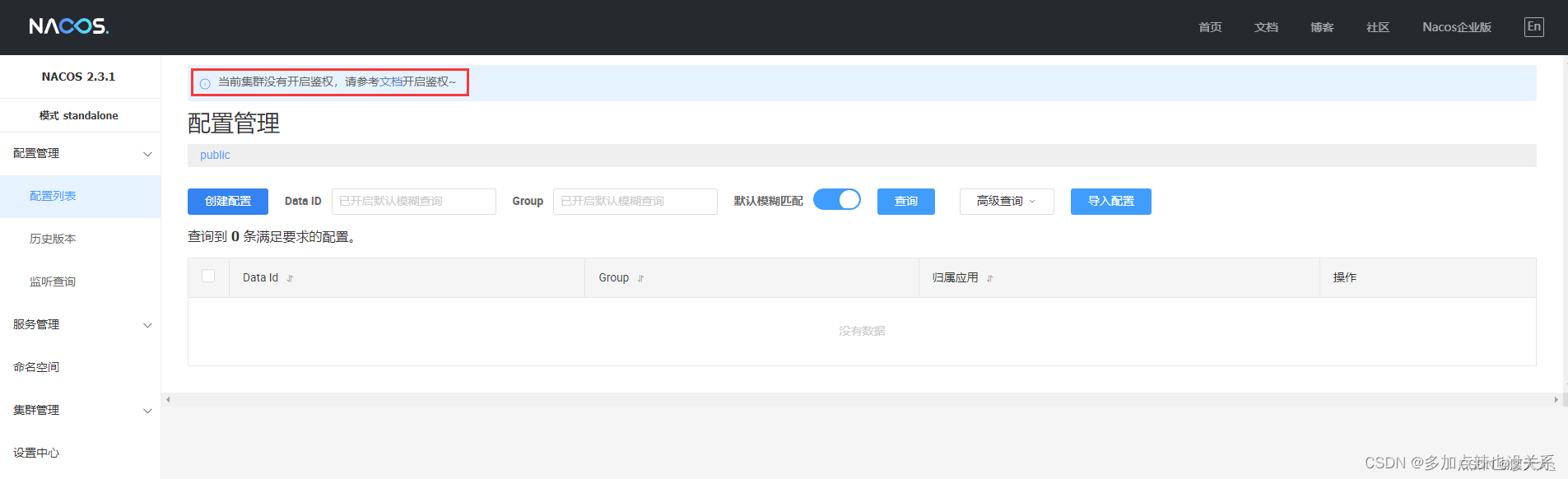
在用户开启鉴权后,控制台才需要进行登录访问。
在 2.2.0.1 和 2.2.1 版本时,必须执行此变更,否则无法启动;其他版本为建议设置
开启鉴权之前,application.properties 中的配置信息为:
### If turn on auth system:
nacos.core.auth.enabled=false

开启鉴权之后,你可以自定义用于生成 JWT 令牌的密钥,application.properties 中的配置信息为:
### The default token(Base64 String):
nacos.core.auth.default.token.secret.key=SecretKey012345678901234567890123456789012345678901234567890123456789
### 2.1.0 版本后
nacos.core.auth.plugin.nacos.token.secret.key=SecretKey012345678901234567890123456789012345678901234567890123456789
注意:
文档中提供的密钥为公开密钥,在实际部署时请更换为其他密钥内容,防止密钥泄漏导致安全风险。
在2.2.0.1版本后,社区发布版本将移除以文档如下值作为默认值,需要自行填充,否则无法启动节点。
密钥需要保持节点间一致,长时间不一致可能导致403 invalid token错误。
自定义密钥时,推荐将配置项设置为 Base64 编码的字符串,且原始密钥长度不得低于 32 字符。例如下面的的例子:
Base 64 加密解密工具:https://base64.supfree.net/
### The default token(Base64 String):
nacos.core.auth.default.token.secret.key=VGhpc0lzTXlDdXN0b21TZWNyZXRLZXkwMTIzNDU2Nzg=
### 2.1.0 版本后
nacos.core.auth.plugin.nacos.token.secret.key=VGhpc0lzTXlDdXN0b21TZWNyZXRLZXkwMTIzNDU2Nzg=
注意:鉴权开关是修改之后立马生效的,不需要重启服务端。动态修改token.secret.key时,请确保token是有效的,如果修改成无效值,会导致后续无法登录,请求访问异常。
例如:

4、单机模式
1)开启 nacos
在 bin 目录下执行已下命令即可
# 单机模式运行
sh startup.sh -m standalone

这里显示 nacos is starting. you can check the /usr/local/nacos/logs/start.out
查看该日志文件
cat /usr/local/nacos/logs/start.out
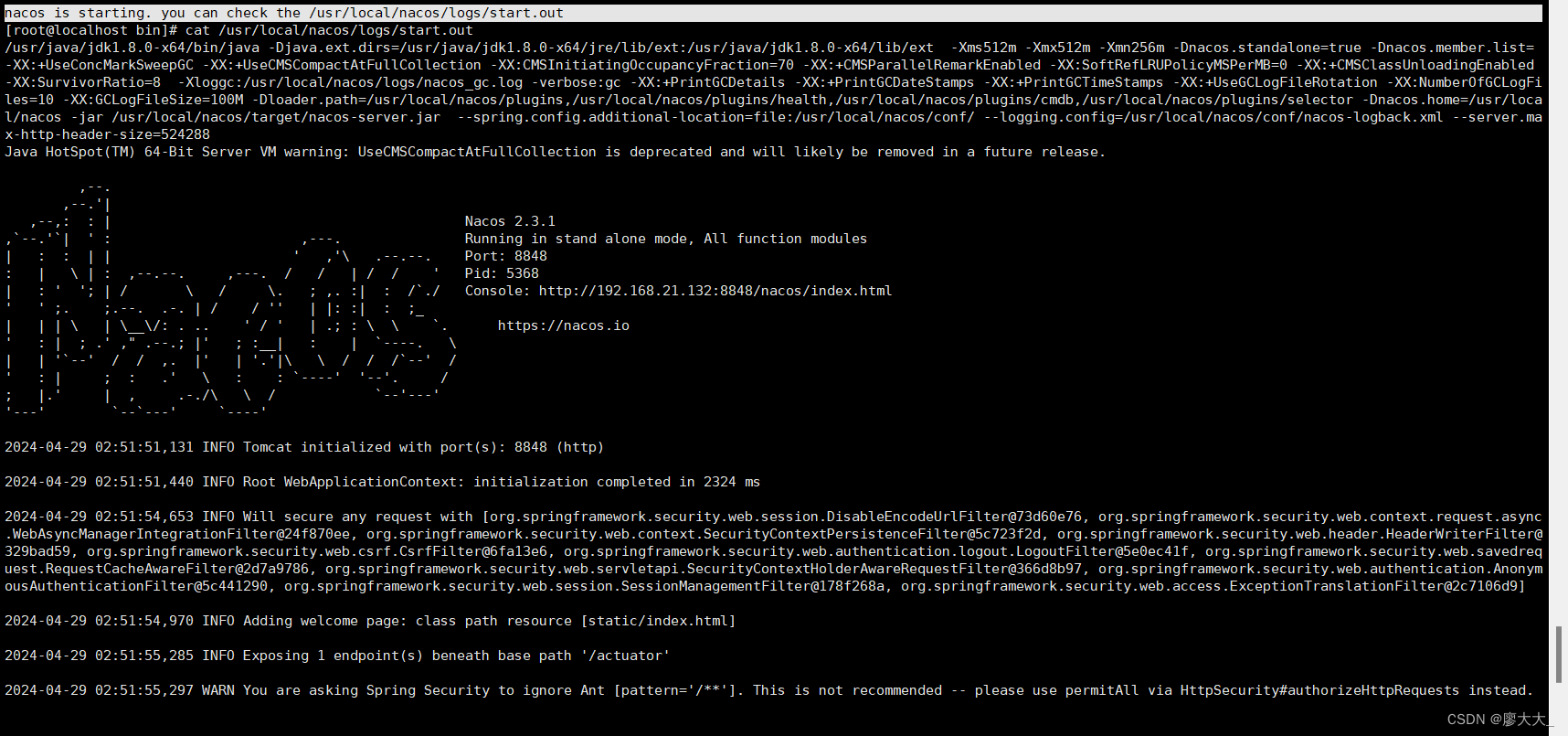
游览器上访问:http://ip:port/nacos/index.html,ip 是服务器的 ip 地址,port 是启动 nacos 的端口,比如:http://192.163.10.12:8848/nacos/index.html。访问不了先检查防火墙,如果你用的是 云服务器,可别忘了在云服务器上开放该端口号,ip 使用的是公网 ip
如果没有开启鉴权,页面如下:

如果开启鉴权,页面如下:

默认账户和密码为:
账户:nacos
密码:nacos
2)关闭 nacos
可以以下命令监听 nacos 是否正在运行
netstat -tulnp | grep 8848

在 bin 目录下执行已下命令即可
sh shutdown.sh
10安装 Sentinel
1、Sentinel下载地址:https://github.com/alibaba/Sentinel/releases
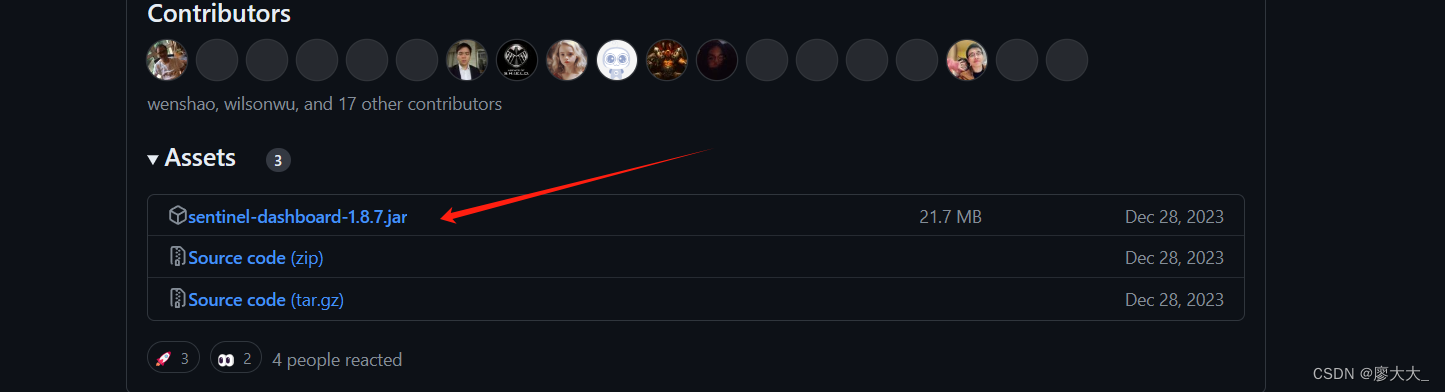
或者Linux环境下直接安装sentinel
# 执行以下命令
wget https://github.com/alibaba/Sentinel/releases/download/1.8.7/sentinel-dashboard-1.8.7.jar
启动命令
注意:需要安装好JDK环境,jar包只需Java环境便可一键运行
# 启动sentinel
java -jar sentinel-dashboard-1.8.7.jar
然后访问http://ip:8080

用户和密码都是sentinel
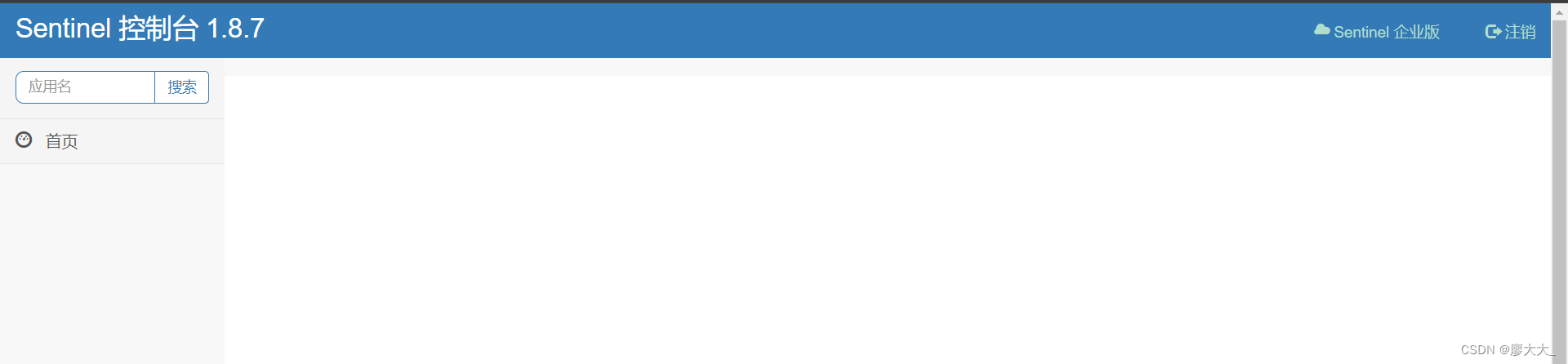
11安装 RabbitMQ
1、下载安装RabbitMQ
环境:centos7.9 服务器
# 查看系统版本
[root@zsr ~]# lsb_release -a
LSB Version: :core-4.1-amd64:core-4.1-noarch
Distributor ID: CentOS
Description: CentOS Linux release 7.6.1810 (Core)
Release: 7.6.1810
Codename: Core
1.1、下载RabbitMQ
因为版本不好找我自己是去github下载的(官网也有)
下载地址:https://github.com/rabbitmq/rabbitmq-server/releases
选择对应的系统版本点击下载,下载后会得到.rpm文件,我选择3.8.19

1.2下载Erlang
RabbitMQ是采用 Erlang语言开发的,所以系统环境必须提供 Erlang环境,需要是安装 Erlang
Erlang和RabbitMQ版本对照:https://www.rabbitmq.com/which-erlang.html
这里安装最新版本3.8.19的RabbitMQ,对应的Erlang版本推荐23.2 - 24.2,我下载23.3.4.10-1.el7.x86_64.rpm
下载地址:https://packagecloud.io/rabbitmq/erlang/packages/el/7/erlang-23.3.4.10-1.el7.x86_64.rpm/download.rpm?distro_version_id=140
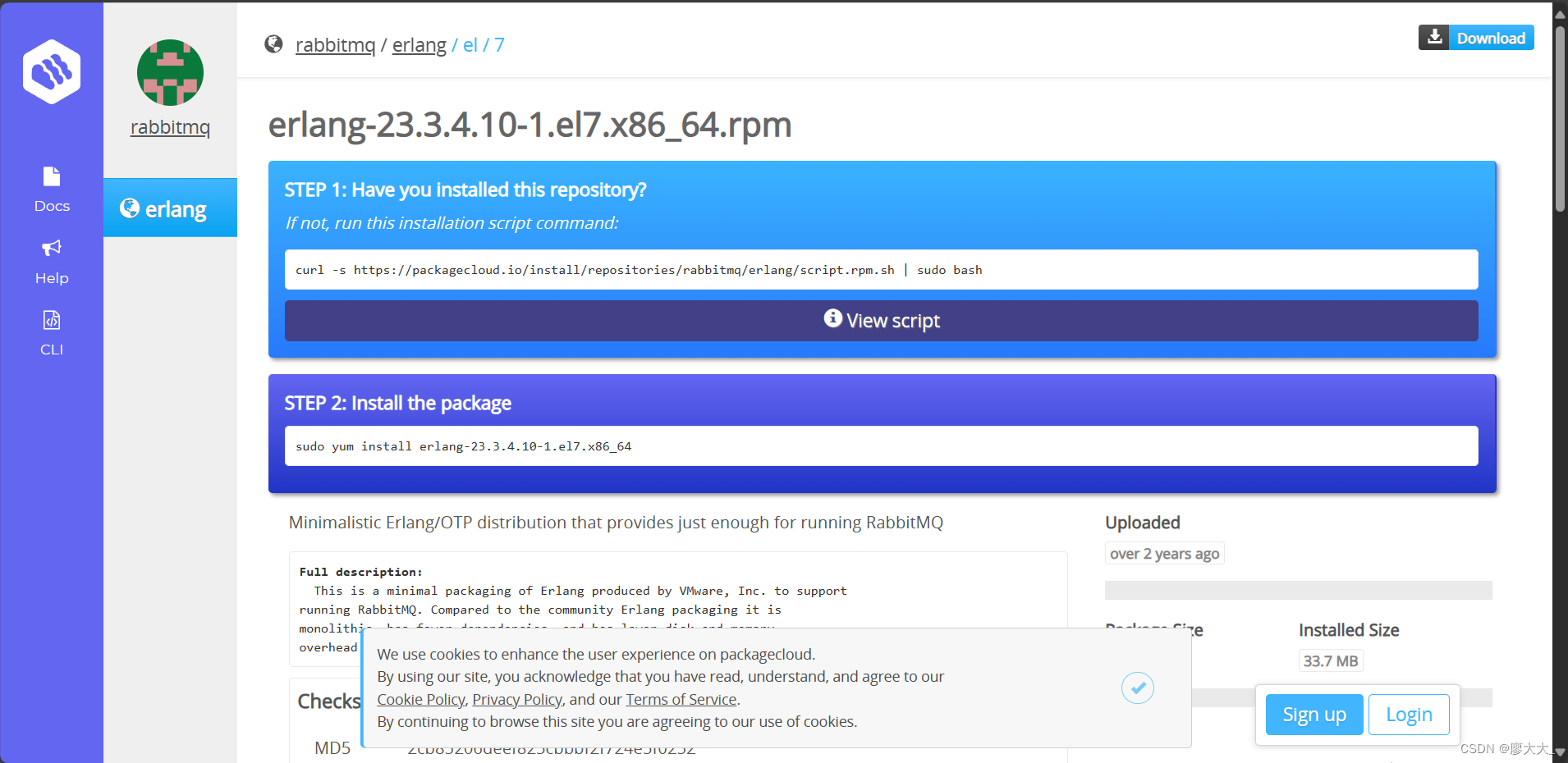
其中的el7表示Red Hat 7.x,即CentOS 7.x
2、安装Erlang
将下载好的文件上传到服务器,创建一个文件夹用来存放文件
mkdir /usr/local/rabbitmq
用xftp工具将两个.rpm文件上传到服务器的文件夹中
然后切换到/usr/rabbitmq目录,解压安装erlang
# 解压
rpm -Uvh erlang-23.3.4.10-1.el7.x86_64.rpm
# 安装
yum install -y erlang

安装完成后输入如下指令查看版本号
# 查看版本号
erl -v

3、安装RabbitMQ
在RabiitMQ安装过程中需要依赖socat插件,首先安装该插件
yum install -y socat
然后解压安装RabbitMQ的安装包
# 解压
rpm -Uvh rabbitmq-server-3.8.19.rc.1-1.el7.noarch.rpm
# 安装
yum install -y rabbitmq-server
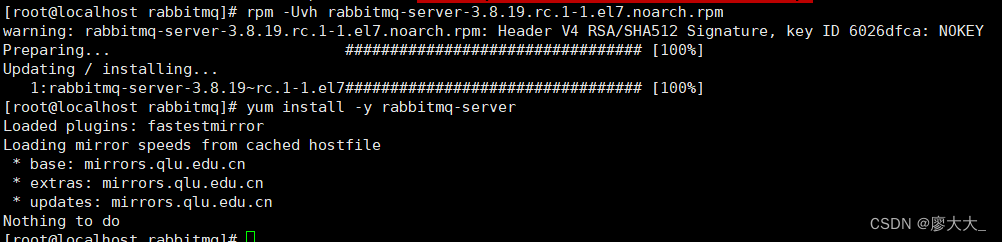
4、启动RabbitMQ服务
# 启动rabbitmq
systemctl start rabbitmq-server
# 查看rabbitmq状态
systemctl status rabbitmq-server

其他命令:
# 设置rabbitmq服务开机自启动
systemctl enable rabbitmq-server
# 关闭rabbitmq服务
systemctl stop rabbitmq-server
# 重启rabbitmq服务
systemctl restart rabbitmq-server
5、RabbitMQWeb管理界面及授权操作
默认情况下,rabbitmq没有安装web端的客户端软件,需要安装才可以生效
# 打开RabbitMQWeb管理界面插件
rabbitmq-plugins enable rabbitmq_management
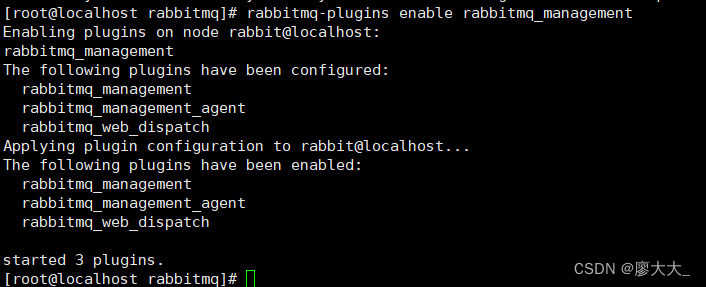
然后我们打开浏览器,访问服务器公网ip:15672(注意打开阿里云安全组以及防火墙的15672端口),就可以看到管理界面

rabbitmq有一个默认的账号密码guest,但该情况仅限于本机localhost进行访问,所以需要添加一个远程登录的用户
1)添加远程用户
# 添加用户
rabbitmqctl add_user 用户名 密码
# 设置用户角色,分配操作权限
rabbitmqctl set_user_tags 用户名 角色
# 为用户添加资源权限(授予访问虚拟机根节点的所有权限)
rabbitmqctl set_permissions -p / 用户名 ".*" ".*" ".*"
角色有四种:
- administrator:可以登录控制台、查看所有信息、并对rabbitmq进行管理
- monToring:监控者;登录控制台,查看所有信息
- policymaker:策略制定者;登录控制台指定策略
- managment:普通管理员;登录控制
例如创建用户liaodada,密码123456,设置adminstator角色,赋予所有权限

创建完成后,访问服务器公网ip:15672进行登录,然后便可进入到后台
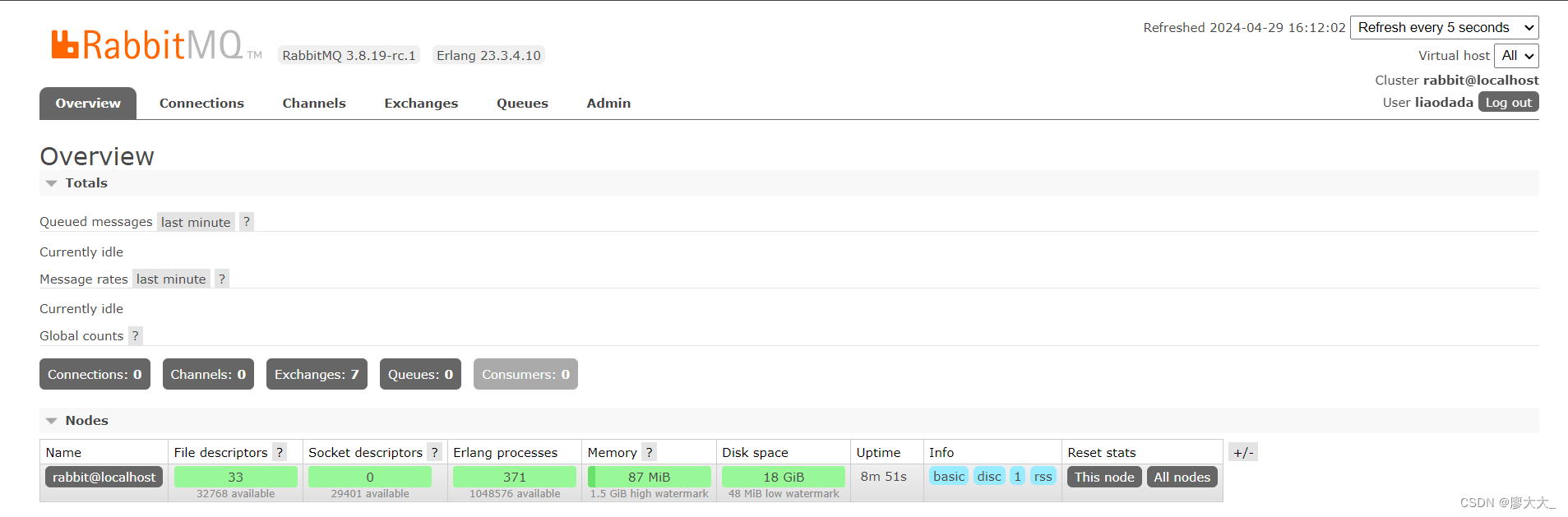
其他指令:
# 修改密码
rabbitmqctl change_ password 用户名 新密码
# 删除用户
rabbitmqctl delete_user 用户名
# 查看用户清单
rabbitmqctl list_users
11安装 ELK(Elasticsearch、Logstash、Kibana )
借鉴照搬的哈哈哈哈哈哈:原文链接
ELK 是三个开源框架的简写,分别是:Elasticsearch、Logstash、Kibana
框架 简介 作用
Elasticsearch 开源分布式搜索引擎,提供存储、分析、搜索功能。特点:分布式、基于reasful风格、支持海量高并发的准实时搜索场景、稳定、可靠、快速、使用方便等。 接收搜集的海量结构化日志数据,并提供给Kibana查询分析。
Logstash 开源日志搜集、分析、过滤框架,支持多种数据输入输出方式。 用于收集日志,对日志进行过滤形成结构化数据,并转发到Elasticsearch中。
Kibana 开源日志报表系统,对Elasticsearch以及Logstash有良好的web页面支持。 对Elasticsearch提供的数据进行分析展示。
1、安装部署 Elasticsearch
选择合适的版本下载(推荐下载自带 JDK 的版本,否者自己配置的 JDK 可能不符合版本要求。注意:Elasticsearch, 会优先使用系统配置的 JDK 。可将 Elasticsearch 自带的 JDK 配置到系统的环境变量中,如果不这样做的话,在安装 Logstash 时,启动会报没有配置 JDK 环境变量的错误。)
# elasticsearch-7.8.0
wget https://mirrors.huaweicloud.com/elasticsearch/7.8.0/elasticsearch-7.8.0-linux-x86_64.tar.gz
# kibana-7.8.0
wget https://mirrors.huaweicloud.com/kibana/7.8.0/kibana-7.8.0-linux-x86_64.tar.gz
# logstash-7.8.0
wget https://mirrors.huaweicloud.com/logstash/7.8.0/logstash-7.8.0.tar.gz
解压
# 解压elasticsearch
tar -zxvf elasticsearch-7.8.0-linux-x86_64.tar.gz
# 解压kibana
tar -zxvf kibana-7.8.0-linux-x86_64.tar.gz
# 解压logstash
tar -zxvf logstash-7.8.0.tar.gz

修改config/elasticsearch.yml
[root@localhost elasticsearch-7.8.0]# vim /config/elasticsearch.yml
添加以下几项:
# network.host: 192.168.21.132 #主机地址,这里写本机IP
http.port: 9200 #端口
http.cors.enabled: true #设置跨域
http.cors.allow-origin: "*" #设置访问

2、新建用户并赋权 ,增加用户es,启动使用es用户
ES为了安全考虑不允许使用root用户启动ElasticSearch,所以需要新建一个普通用户启动程序
Linux用户与组介绍 :https://www.runoob.com/linux/linux-user-manage.html
- 添加用户 es
[root@localhost elasticsearch-7.8.0]# adduser es
- 将对应的文件夹权限赋予用户 es
[root@localhost elasticsearch-7.8.0]# chown -R es /usr/local/elk/elasticsearch-7.8.0
切换至es用户,启动 Elasticsearch
- 切换至用户 es
[root@localhost elasticsearch-7.8.0]# su es
- 启动 ElasticSearch (-d 表示在后台启动)
[es@localhost elasticsearch-7.8.0]$ ./bin/elasticsearch -d
PS:elasticsearch 启动需要jdk8以上,若低版本需配置

注意:
elasticsearch报错,failed to obtain node locks
“failed to obtain node locks”的原因通常是没有获得这个lock文件的操作权限,有两个原因:
1)node.lock被其他进程使用了,这也是网上大多数的解释。解决方案呢,首先查看es的进程,然后杀掉。具体如下:
ps aux | grep elastic
kill -9 [pid]
这里,我想强调一下,在使用上面的解决方案前,可以先确认下node.lock是否被某个进程占用,命令如下
lsof node.lock
如果被占用,会显示出占用的进程。
2)目录(文件)权限不对
如果登陆时使用root账号,安装ES5以后的版本时需要elasticsearch账号,如果安装过程中不小心,第一次运行ES时,会报错。这时,只要删除data下的node目录,再次运行ES就可以解决。
机器本身的内存小 : ./bin/elasticsearch -d 显示 killed 修改: config目录下的
jvm.options文件 ,默认1g,根据机器调整
启动之后可能会报以下三个错误:
ERROR: [3] bootstrap checks failed [1]: max file descriptors [4096] for elasticsearch process is too low, increase to at least [65535]
[2]: max number of threads [3795] for user [es] is too low, increase to at least [4096]
[3]: max virtual memory areas vm.max_map_count [65530] is too low, increase to at least [262144]
解决方式:
切换回root用户解决错误:
[es@localhost elasticsearch-7.8.0]$ su root
[1] 和 [2] 的解决方法:修改 /etc/security/limits.conf 文件
[root@localhost elasticsearch-7.8.0]# vim /etc/security/limits.conf
添加以下四行
* soft nofile 65536
* hard nofile 131072
* soft nproc 2048
* hard nproc 4096
[3] 的解决方法:修改 /etc/sysctl.conf 文件
[root@localhost elasticsearch-7.8.0]# vim /etc/sysctl.conf
添加下面一行
vm.max_map_count=655360
执行命令
[root@localhost elasticsearch-7.8.0]# sysctl -p
阿里云访问报错:
ERROR: [1] bootstrap checks failed
[1]: the default discovery settings are unsuitable for production use; at least one of [discovery.seed_hosts, discovery.seed_providers, cluster.initial_master_nodes] must be configured
编辑 elasticsearch.yml 添加如下:
node.name: hcg # 设置节点名
cluster.initial_master_nodes: ["hcg"] # 设置集群初始主节点
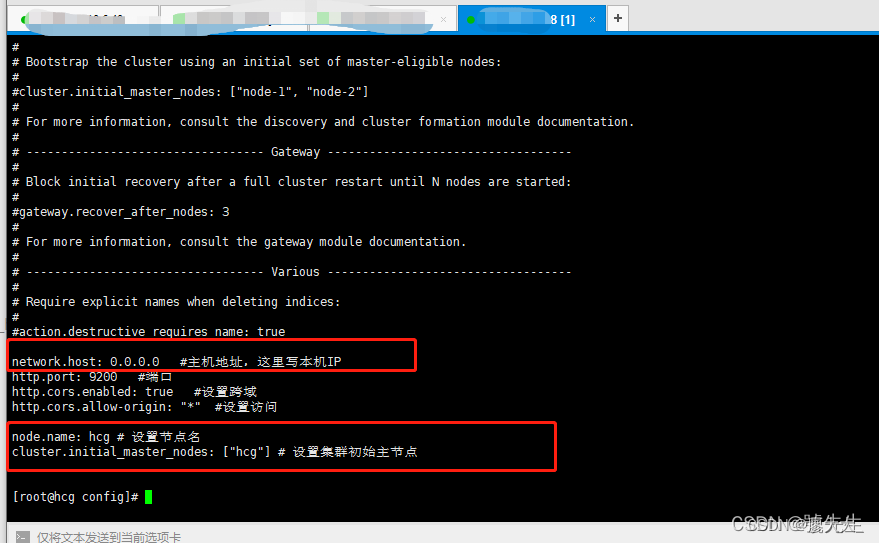
切换到用户 es 重新启动程序就可以了。
3、验证是否成功
注意: 防火墙需要开放9200端口
[root@localhost elasticsearch-7.8.0]# firewall-cmd --permanent --add-port=9200/tcp
success
[root@localhost elasticsearch-7.8.0]# firewall-cmd --permanent --add-port=9200/udp
success
[root@localhost elasticsearch-7.8.0]# firewall-cmd --reload
success
浏览器访问:http://192.168.40.149:9200 或者: 控制台 访问 curl http://127.0.0.1:9200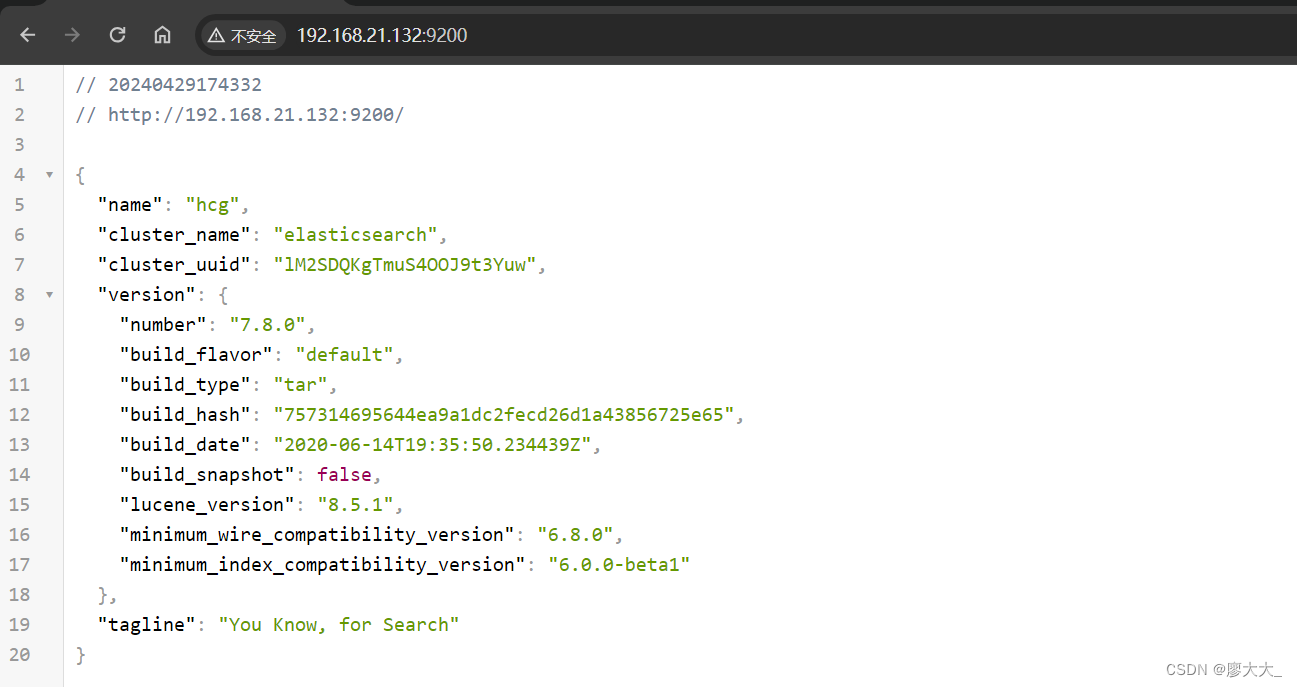
3、安装elasticsearch-head插件,需要安装node环境
node环境省略…
3.1安装grunt
grunt是基于Node.js的项目构建工具,可以进行打包压缩、测试、执行等等工作,elasticsearch-head插件就是通过grunt启动的。
[root@bogon elasticsearch-head-master]# npm install grunt --save-dev
npm WARN deprecated coffee-script@1.10.0: CoffeeScript on NPM has moved to "coffeescript" (no hyphen)
npm notice created a lockfile as package-lock.json. You should commit this file.
npm WARN elasticsearch-head@0.0.0 license should be a valid SPDX license expression
+ grunt@1.0.1
added 94 packages from 65 contributors and audited 162 packages in 13.303s
found 9 vulnerabilities (2 low, 2 moderate, 5 high)
run `npm audit fix` to fix them, or `npm audit` for details
这里用-save-dev的原因是grunt是用于开发和测试中需要用到,项目开发完成后,执行时不依赖于它
安装 grunt-cli
Grunt-cli 只是一个命令行工具,用来执行,而不是 Grunt 这个工具本身
[root@bogon elasticsearch-head-master]# npm install -g grunt-cli
/usr/local/nodejs/bin/grunt -> /usr/local/nodejs/lib/node_modules/grunt-cli/bin/grunt
+ grunt-cli@1.3.2
added 150 packages from 121 contributors in 6.181s
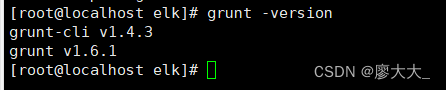
3.2安装elasticsearch-head 插件
方法1:从官网github下载:https://github.com/mobz/elasticsearch-head
方法2:命令下载:
wget https://github.com/mobz/elasticsearch-head/archive/master.zip
方法3:git clone下载
git clone git://github.com/mobz/elasticsearch-head.git
解压
unzip elasticsearch-head-master.zip
安装 :进入到 elasticsearh-head 文件中
npm install
npm install 报错
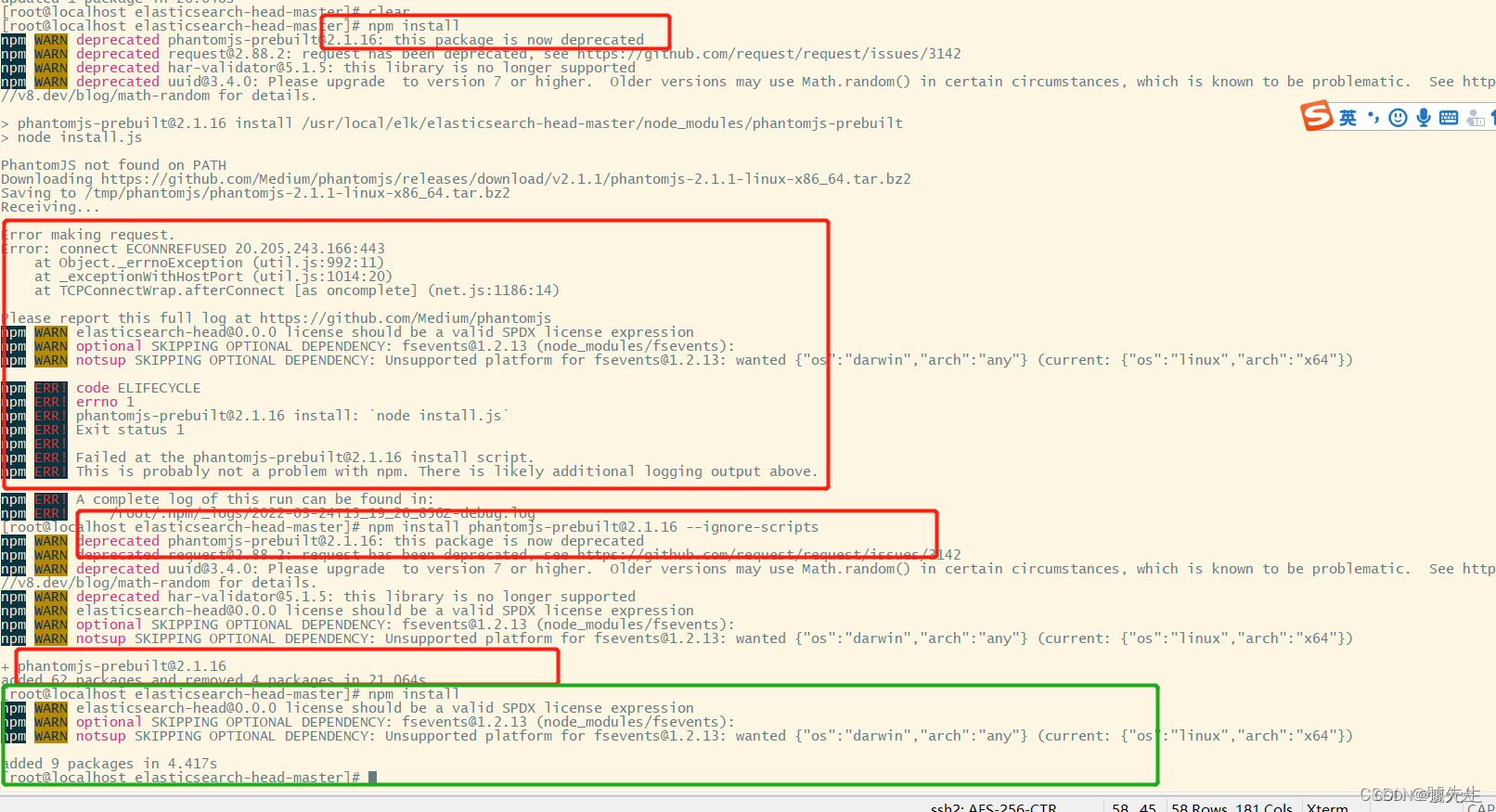
使用命令指定版本
npm install phantomjs-prebuilt@2.1.16 --ignore-scripts
3.3、修改配置文件
vim Gruntfile.js
修改elasticsearch-head安装目录下的配置文件Gruntfile.js,增加hostname属性,设置为*,注意冒号后面要空一格!
修改配置文件2
修改elasticsearch-head安装目录下的配置文件_site/app.js,这个文件挺长。
文件有一段代码,默认用"http://localhost:9200",我们需要做的是,先确认这个http是否和Elasticsearch目录下的配置文件config/elasticsearch.yml 中的network.host 的值是否一致?如果人家是具体的IP地址,就把elasticsearch-head-master/_site/app.js文件里面的这行做个替换;如果人家没有任何设置,就不需要替换,默认用localhost。
先备份:在app.js文件中先找到需要被替换的行,文件长,可以下载本地改完上传
[es@bogon ~]$ cat elasticsearch-head-master/_site/app.js | grep "this.base_uri = this.config.base_uri || this.prefs.get"

启动elasticsearch服务
运行elasticsearch-head
npm run start

#用es用户,进入elasticsearch-head-master目录
[es@bogon ~]$ cd elasticsearch-head-master
#启动 - 前台运行
[es@bogon elasticsearch-head-master]$ grunt server
>> Local Npm module "grunt-contrib-jasmine" not found. Is it installed?
Running "connect:server" (connect) task
Waiting forever...
Started connect web server on http://localhost:9100
#或者启动 - 后台运行
[es@bogon elasticsearch-head-master]$ grunt server &
#查看进程
[es@bogon elasticsearch-head-master]$ ps -ef |grep gruntes 31898 29760 0 20:54 pts/0 00:00:00 gruntes 32057 31986 0 20:58 pts/1 00:00:00 grep --color=auto grunt

4、安装部署 Kibana
4.1解压并移动到指定目录
[root@localhost ~]# tar -zxvf kibana-7.8.0-linux-x86_64.tar.gz
重命名并移动到指定目录
[root@localhost ~]# mv ./kibana-7.8.0-linux-x86_64 /usr/local/kibana-7.8.0
修改配置文件
[root@localhost kibana-7.8.0]# vim ./config/kibana.yml
必须是linux bash命令,格式错误启动报错: 坑
FATAL ValidationError: child “server” fails because [child “host” fails because [“host” must be a valid hostname]]
# 服务端口
server.port: 5601
# 服务器ip 本机
server.host: "0.0.0.0"
# Elasticsearch 服务地址
elasticsearch.hosts: ["http://192.168.21.132:9200"]
# 设置语言为中文
i18n.locale: "zh-CN"
4.2授权并切换用户
给 es 用户授予 kibana 目录的权限
[root@localhost ~]# chown -R es /usr/local/elk/kibana-7.8.0
切换用户
root@localhost ~]# su es
4.3启动 Kibana
注意:启动 Kibana 之前需要先启动 Elasticsearch
需要先配置防火墙打开5601端口:
[root@localhost kibana-7.8.0]# firewall-cmd --permanent --add-port=5601/tcp
success
[root@localhost kibana-7.8.0]# firewall-cmd --permanent --add-port=5601/udp
success
[root@localhost kibana-7.8.0]# firewall-cmd --reload
success
前台启动方式
[es@localhost kibana-7.8.0]$ ./bin/kibana
后台启动方式
[es@localhost kibana-7.8.0]$ nohup ./bin/kibana &
4.4在浏览器中访问 Kibana
访问地址:http://192.168.21.132:5601/

kibana的进程:
启动kibana : nohup ./kibana &
查看启动日志 : tail -f nohup
kibana 使用 ps -ef|grep kibana 是查不到进程的,主要原因大概是因为 kibana 是node写的。所以kibana 运行的时候是运行在node 里面。
查看kibana进程:使用 netstat -tunlp|grep 5601

5、安装部署 Logstash
5.1选择合适版本的安装包(和 Elasticsearch 保持一致)
解压并移动到指定目录
[root@localhost ~]# tar -zxvf logstash-7.8.0.tar.gz
移动到指定目录
[root@localhost ~]# mv ./logstash-7.8.0 /usr/local/logstash-7.8.0
5.2新建配置文件
根据原有的 logstash-sample.conf 配置文件复制出一个新的配置文件并修改
[root@localhost logstash-7.8.0]# cp config/logstash-sample.conf config/logstash-es.conf
修改配置文件logstash-es.conf
[root@localhost logstash-7.8.0]# vim config/logstash-es.conf
修改成如下内容:
input { # input输入源配置
tcp { # 使用tcp输入源
port => 9601 # 服务器监听端口9061接收日志,默认ip localhost
codec => json_lines # 使用json解析日志 需要安装json解析插件
}
}
output { # output 数据输出配置
elasticsearch { # 使用elasticsearch接收
hosts => ["http://192.168.21.132:9200"] # 集群地址 多个用,隔开
}
stdout {
codec => rubydebug # 输出到命令窗口
}
}
安装插件
由于国内无法访问默认的gem source,需要将gem source改为国内的源。
[root@localhost logstash-7.8.0]# ./bin/logstash-plugin install logstash-input-jdbc
Validating logstash-input-jdbc
ERROR: Installation aborted, plugin 'logstash-input-jdbc' is already provided by 'logstash-integration-jdbc'
修改Gemfile
[root@localhost logstash-7.8.0]# vim Gemfile
将source这一行改成如下所示:
source "https://gems.ruby-china.com"
下载mysql-jdbc插件
[root@localhost~ logstash-7.8.0]$ ./bin/logstash-plugin install logstash-integration-jdbc

[root@localhost logstash-7.8.0]# ./bin/logstash-plugin install logstash-codec-json_lines

如果报以下错误,请检查是否已经配置了 JDK 环境变量。
could not find java; set JAVA_HOME or ensure java is in PATH
配置 JDK 环境变量可参考此文章:Linux 安装并配置JDK环境变量
5.3启动 Logstash
后台启动Logstash
[root@localhost logstash-7.8.0]# nohup ./bin/logstash -f ./config/logstash-es.conf &
或者验证控制台:
[root@localhost logstash-7.8.0]# ./bin/logstash -e 'input { stdin { } } output { stdout {} }'
控制台验证 导入es库中
[root@localhost logstash-7.8.0]# ./bin/logstash -e 'input { stdin { } } output {elasticsearch { hosts => ["192.168.21.132:9200"]} stdout {codec => rubydebug } }'
使用logstash将mysql导入es中
- 编写配置文件
[root@master /opt/elk/logstash-7.8.0/config]$ cat logstash-mysql-jdbc.conf
# Sample Logstash configuration for creating a simple
# Beats -> Logstash -> Elasticsearch pipeline.
input {
stdin {
}
jdbc {
jdbc_connection_string => "jdbc:mysql://192.168.21.132:3306/sd_deal_platform"
jdbc_user => "root"
jdbc_password => "123%"
jdbc_driver_library => "/usr/local/elk/logstash-7.8.0/driver_jar/mysql-connector-java-6.0.6.jar"
jdbc_driver_class => "com.mysql.jdbc.Driver"
statement => "SELECT * FROM ncs_number limit 1000"
type => "test"
}
}
output {
elasticsearch {
hosts => "192.168.21.132:9200"
index => "world"
document_id => "%{id}"
}
stdout {
codec => json_lines
}
}
启动:
[root@localhost logstash-7.8.0]$ ./bin/logstash -f config/logstash-mysql-jdbc.conf
测试成功!!!!
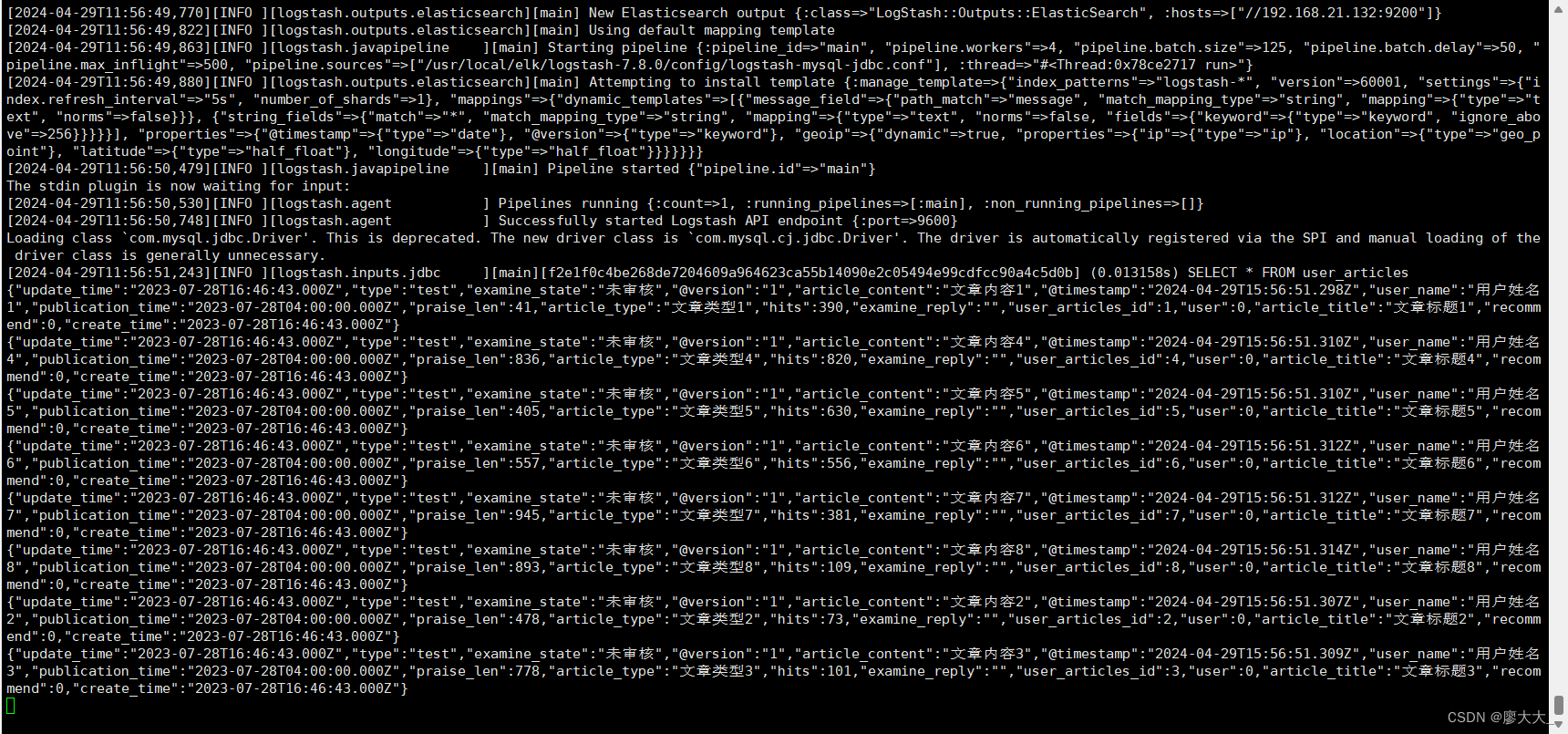







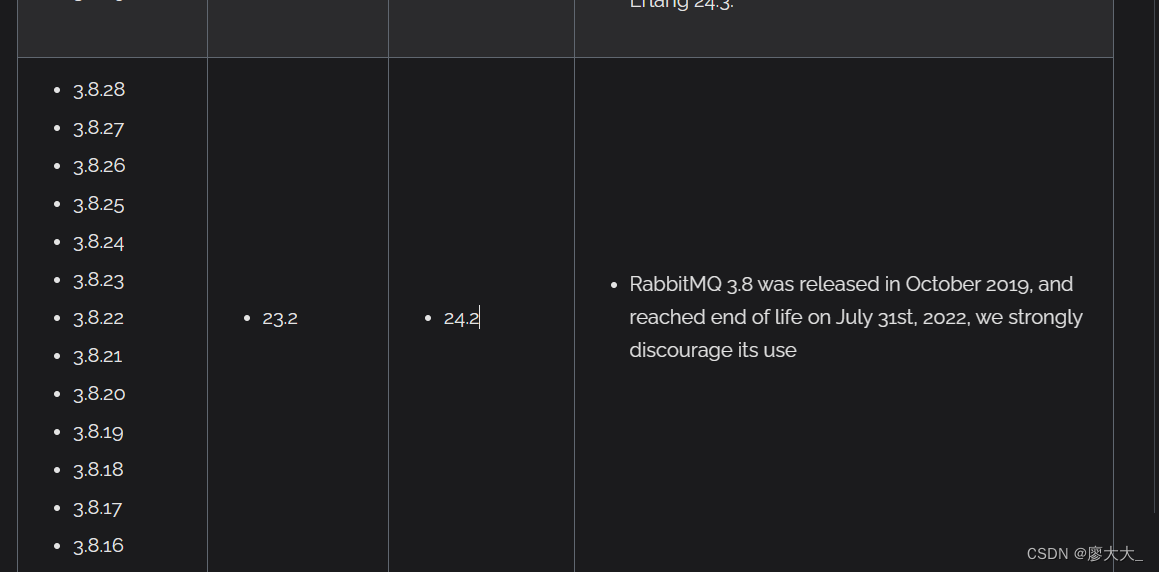

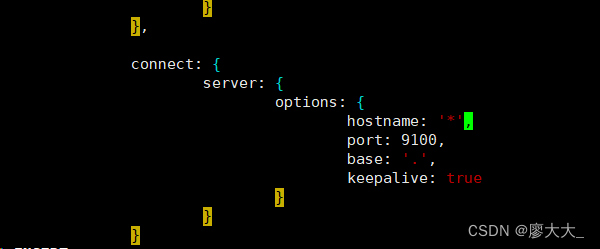















 5281
5281











 被折叠的 条评论
为什么被折叠?
被折叠的 条评论
为什么被折叠?








